希沃白板5是一款专业制作课件的软件,大家通过该软件制作课件,之后还可以直接进行授课,因此你可以在该软件中进行语文、数学以及其他学科内容的编辑设置,是一款备课小能手,而在操作的过程中,我们常常会将自己需要的图片添加到幻灯片中,当你想要将其中添加的图片上传到资料夹中,那么该如何上传呢,在该软件中有一个文件资料夹,可以将课件中的重要内容上传到资料夹中进行存放,下方是关于如何使用希沃白板5上传图片到资料夹的具体操作方法,如果你需要的情况下可以看看方法教程,希望对大家有所帮助。

1.直接进入到课件制作的页面中,将页面顶部的【多媒体】这个选项进行点击一下。

2.随后即可在多媒体的下方弹出一个多媒体窗口,在该窗口中将自己需要添加到页面中的图片选中进行插入。

3.添加好图片之后,将图片选中进行右键点击,即可出现一个菜单选项,将该选项中的【上传至资料夹】选项进行点击。

4.这时,你可以看到会打开一个选择目录的选项,我们直接将资料夹选项点击选中,然后再点击其中的【确定】按钮即可。

5.当你上传完成之后,在页面的左下角的位置即可显示传输完成的提示窗口,如图所示。

以上就是关于如何使用希沃白板5将图片上传到资料夹的具体操作方法,如果你在幻灯片中插入了比较重要的图片,那么我们也可以将这样的图片上传到资料夹中进行存放备份即可,刚好的保证了图片不被丢失的情况,感兴趣的话可以操作试试。
 如何分辨路由器是普通路由器还是云路由
如何分辨路由器是普通路由器还是云路由
下面我们来看一篇关于如何分辨路由器是普通路由器还是云路由......
 如何解决电脑蓝屏问题:蓝屏错误码是什
如何解决电脑蓝屏问题:蓝屏错误码是什
电脑蓝屏问题一直是许多用户在使用过程中面临的挑战。蓝屏错......
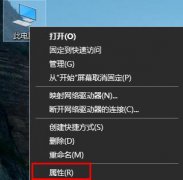 多台电脑建立工作组教程
多台电脑建立工作组教程
计算机多的时候肯定需要进行文件互传或者分享和共享,但是很......
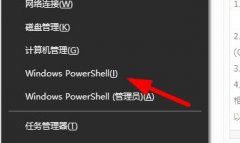 Windows10密钥升级后无法激活Windows解决方式
Windows10密钥升级后无法激活Windows解决方式
windows系统是通过密钥进行激活的,如果激活方式失效则无法正常......
 幻塔白月魁值得抽吗
幻塔白月魁值得抽吗
幻塔白月魁值得抽吗,幻塔白月魁值得抽吗?幻塔白月魁有必要抽......

在电脑上使用云视通时,显示连接超时该怎么办呢?现在小编就和大家一起分享云视通连接超时的解决办法,还不知道的朋友可以来看看这篇文章哦,希望通过本篇教程的学习,可以帮助到大家...
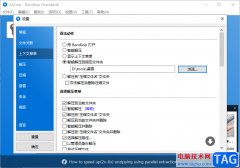
bandizip是一款非常方便小伙伴进行压缩文件的压缩软件,该软件中提供的功能十分的实用,并且可以帮助我们进行自动解压操作,并且可以设置解压的文件到指定的文件夹中,那么解压之后的文...
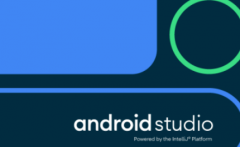
Android Studio如何安装Markdown插件呢,话说不少用户都在咨询这个问题呢?下面就来小编这里看下Android Studio安装Markdown插件的图文操作方法吧,需要的朋友可以参考下哦。...

很多朋友有时会用到SolidWorks来绘制草图,不过大家知道SolidWorks如何制作散热孔吗?下面小编就给大家分享SolidWorks制作散热孔的操作教程哦,希望会对你有所帮助。...

端午节马上到了,想要通过ai设计浓情端午的字体,该如何操作呢?今天小编就带大家来共同学习ai中设置立体文字的设计方法,希望可以帮助到有需要的小伙伴哦,下面就是详细完整的操作步骤...
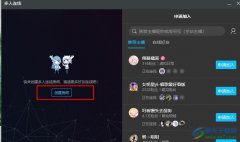
很多小伙伴之所以会选择使用哔哩哔哩直播姬软件来辅助直播,就是因为在哔哩哔哩直播姬软件中,我们可以根据自己的喜好来布置自己的直播间,还可以在直播间中创建多人连线房间。创建多...
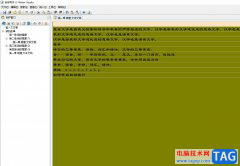
吉吉写作是一款写作必备的辅助软件,它支持文字纠错、大纲管理、字数统计或是自动保存等功能,为用户带来了不错的写作平台,让用户能够集中精力在创作上,并提高自己的写作效率,因此...
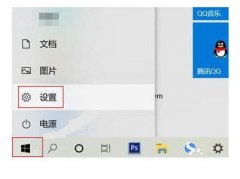
windows11分屏如何使用呢?分屏功能其实就是在多应用的时候能同显示在桌面,平分屏幕同时显示,接下来小编为大伙讲述win11使用分屏的方法步骤内容,希望可以帮助到有需要的朋友。...
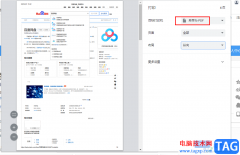
很多小伙伴在使用百分浏览器的过程中经常会遇到需要将网页保存到本地的情况,我们可以点击网址栏中的分享按钮,然后在下拉列表中选择将网页另存为html文件,但当我们需要保存网页的内...
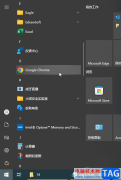
谷歌浏览器是很多小伙伴都在使用的一款软件,在其中我们可以轻松方法各种网站,比如各种官方网站等等。如果我们经常需要使用到该软件,就可以将其固定到底部任务栏,方便后续的使用。...

小米手机是部分用户坚持使用的一款移动设备,给用户带来的体验是很不错的,在小米手机中有着许多的优势吸引着用户,比如手机有着不错的兼容性,用户可以安装外来的应用安装包,不受任...
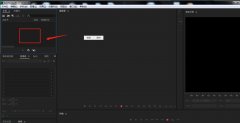
AU中在哪设置跳到高维空间组合效果?下面是小编介绍AU设置跳到高维空间组合效果的教程,有需要的小伙伴一起来下文看看吧,希望可以帮助到大家!...
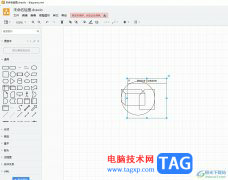
Draw.io是一款强大且支持在线编辑和导出的流程图绘制软件,为用户带来了多种图表绘制平台,让用户可以完成绘制任务,并且其中的功能是很强大的,因此Draw.io软件收获了不少用户的喜欢,当...
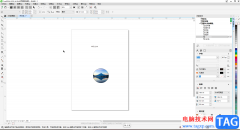
CorelDRAW是一款非常好用的软件,很多小伙伴基本上每天在进行办公时都会需要使用到该软件。如果我们在CorelDRAW中插入文字或者图片等元素后,后期希望适当放大或者缩小这些元素,并且保存元...

movavivideoconverter软件是很多小伙伴都在使用的一款格式转换软件,这款软件的功能十分的丰富且强大,能够满足我们对于视频转换的各种需求,当我们在网易云或是QQ音乐等软件上下载了歌曲之...